在使用电脑系统的时候经常会使用gpedit.msc命令来打开组策略编辑器,但是有用户遇到Win10系统找不到gpedit.msc的情况,这该怎么办?下面小编就给大家分享一下Win10系统找不到gpedit.msc的教程。需要注意的是Win10家庭版是没有组策略gpedit.msc功能的。
Win10系统找不到gpedit.msc怎么办?
1、可以通过其它方法来实现组策略gpedit.msc可以实现的功能。比如借助“组策略”和“控制台”来实现;
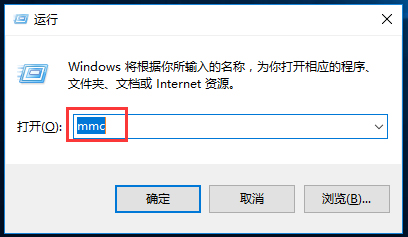
2、待打开“控制台”界面后,点击“文件”-“添加/删除管理控制单元”项,设置并添加相关控制单元;
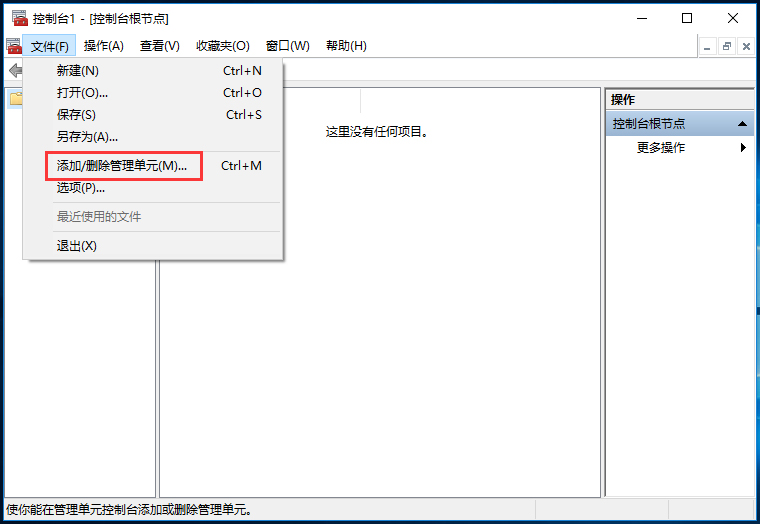
3、从打开的“添加或删除管理单元”窗口中,就可以根据自己的实际需要选择并添加相关控制单元;
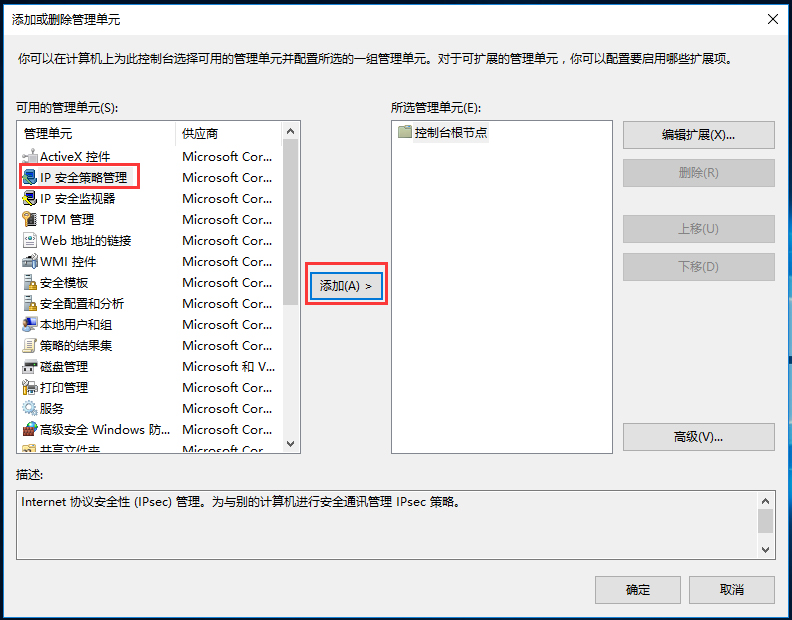
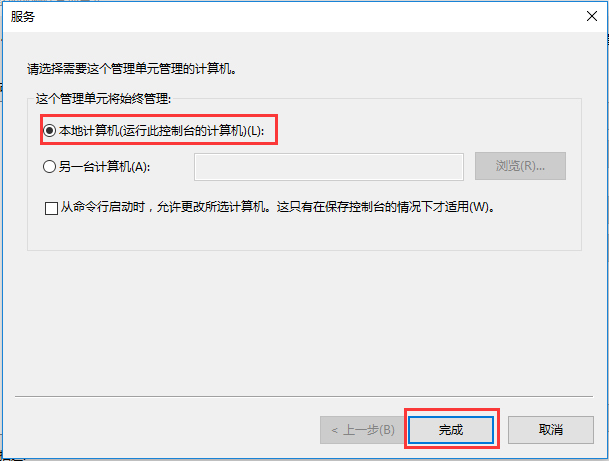
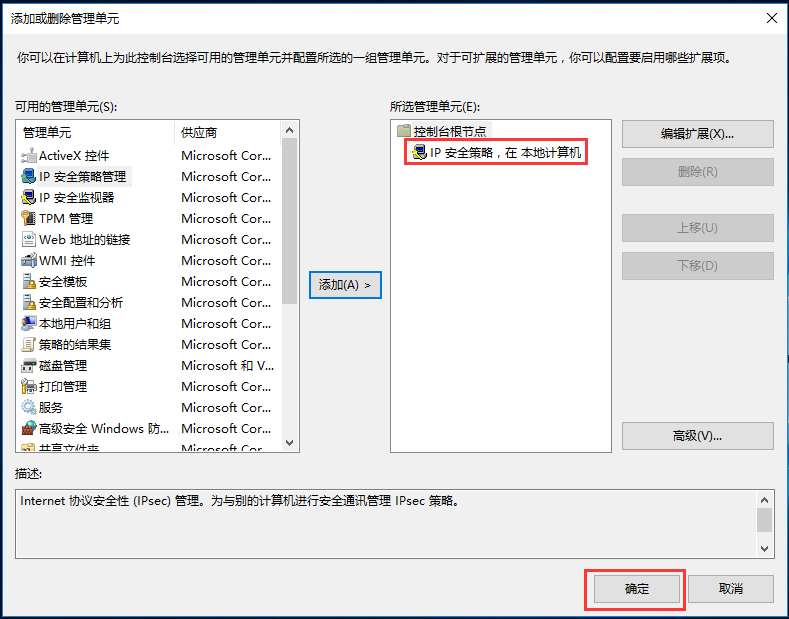
4、待添加对应的管理单元完成后,就可以在“控制台根节点”找到对应的项,右击选择“编辑属性”项即可对其进行设置操作,其操作方法类似于组策略gpedit.msc。
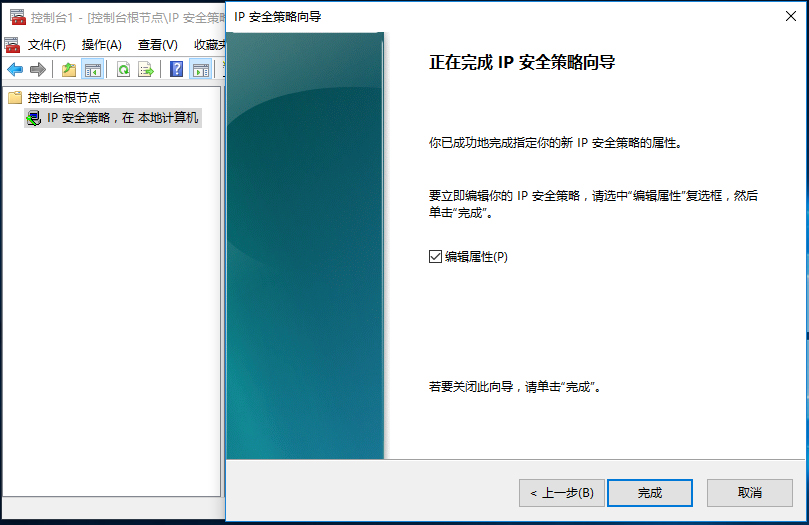

 时间 2023-03-31 20:46:29
时间 2023-03-31 20:46:29 作者 yanhua
作者 yanhua 来源
来源 

 立即下载
立即下载




